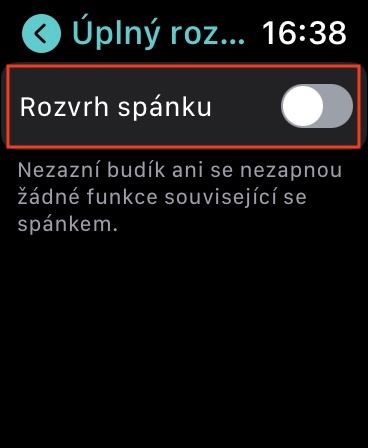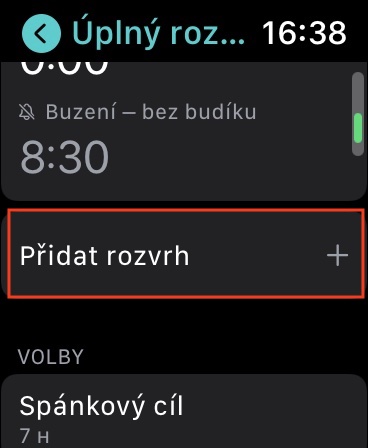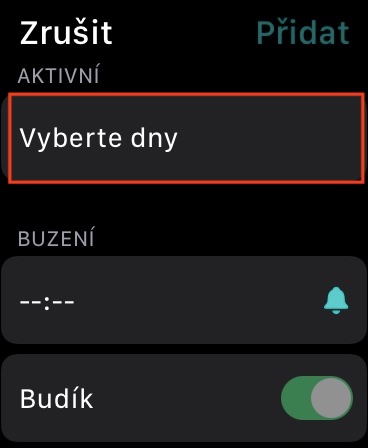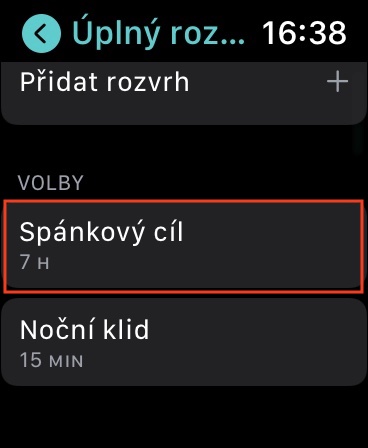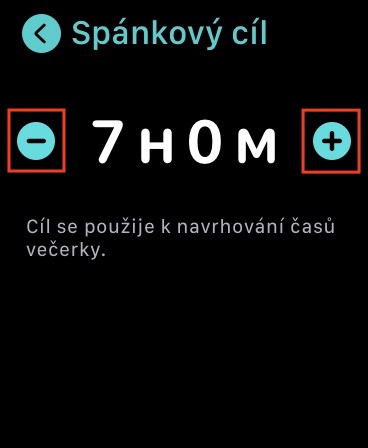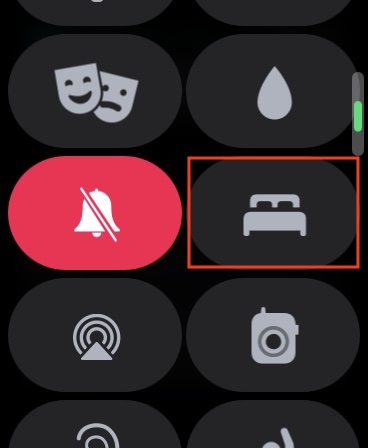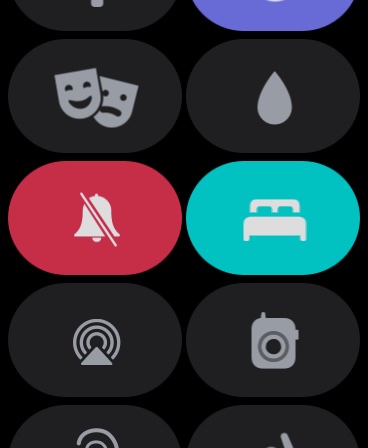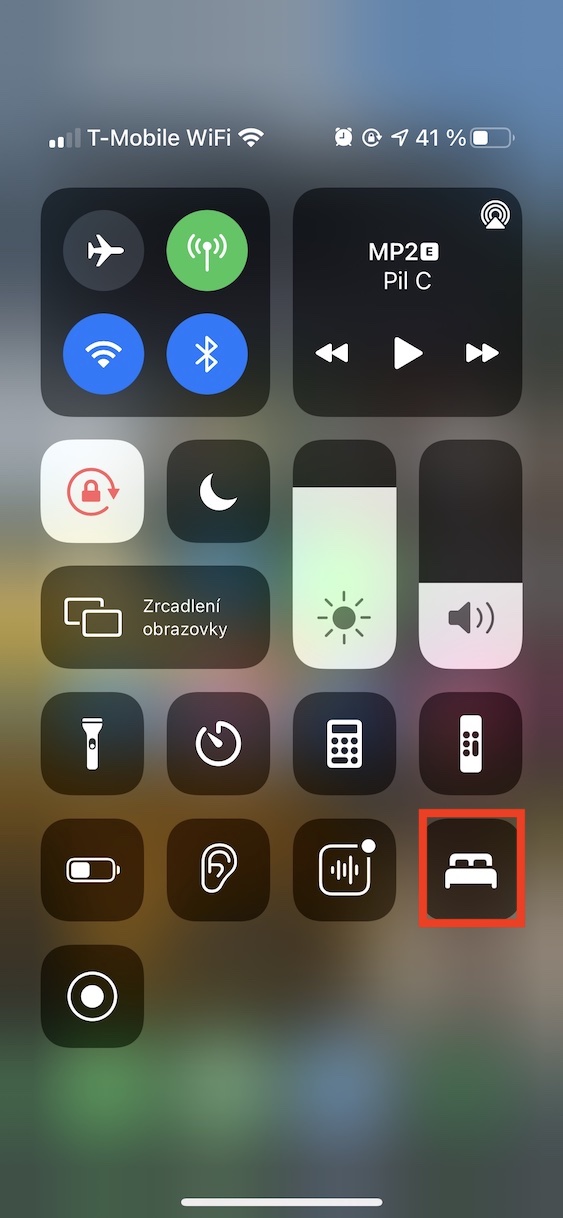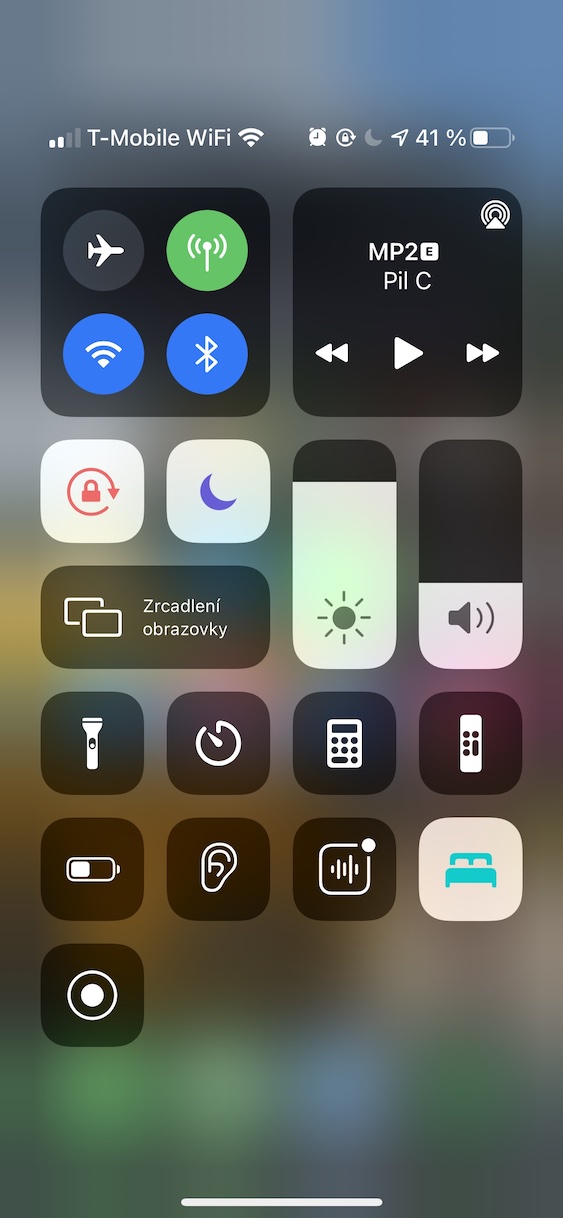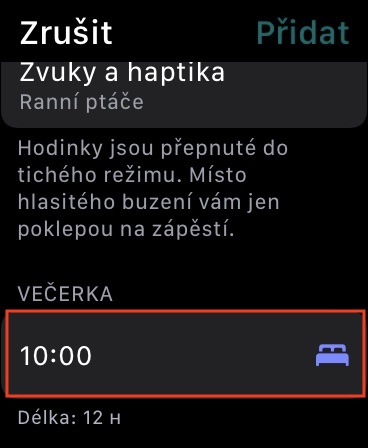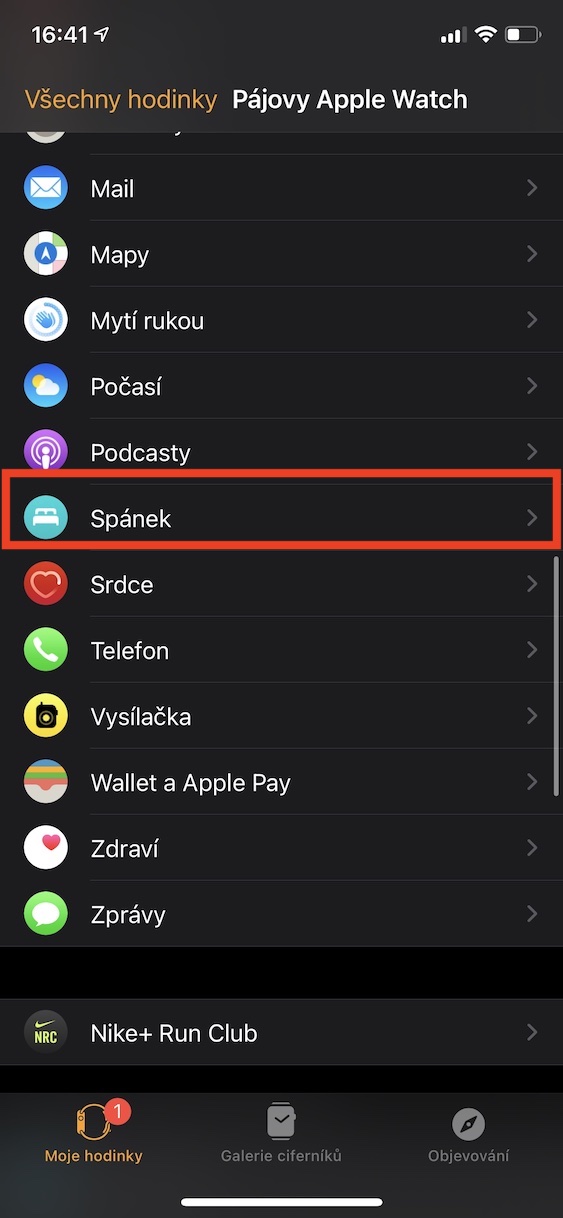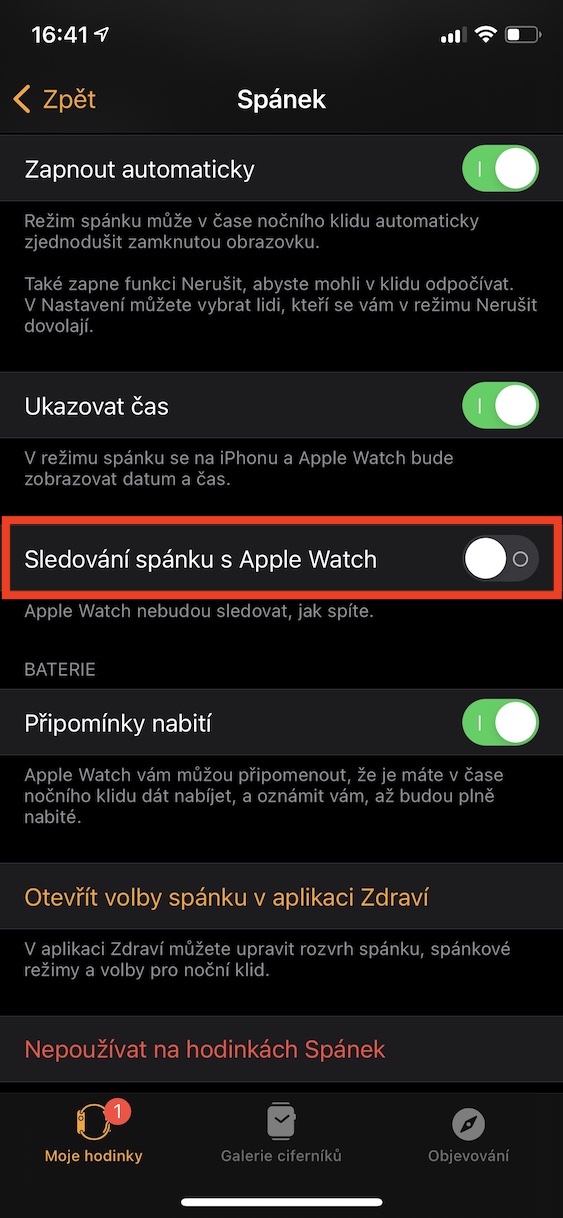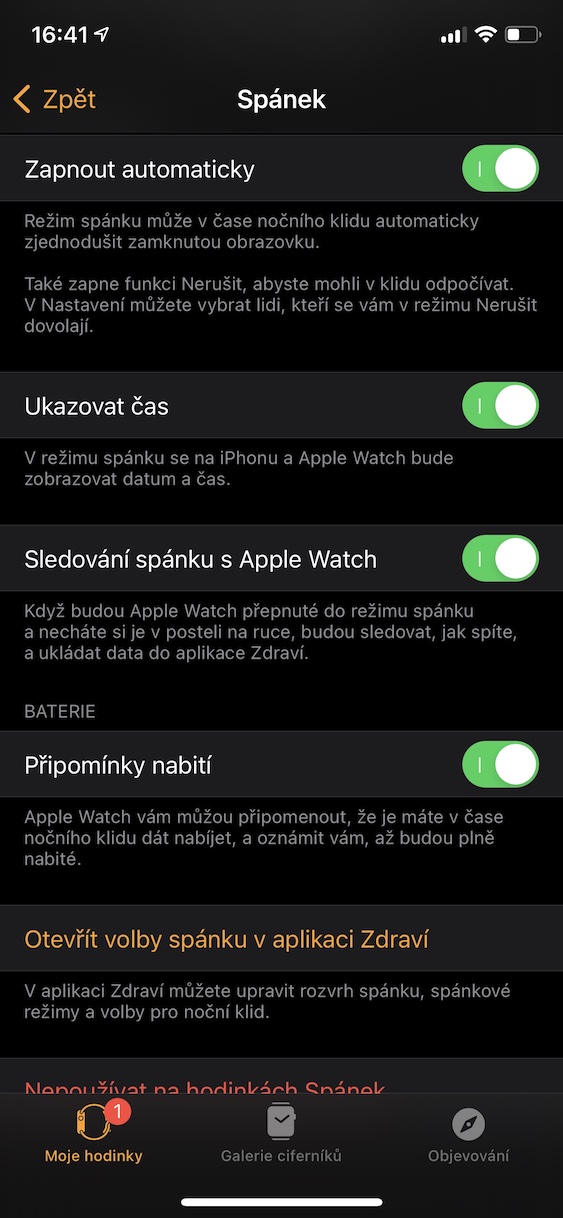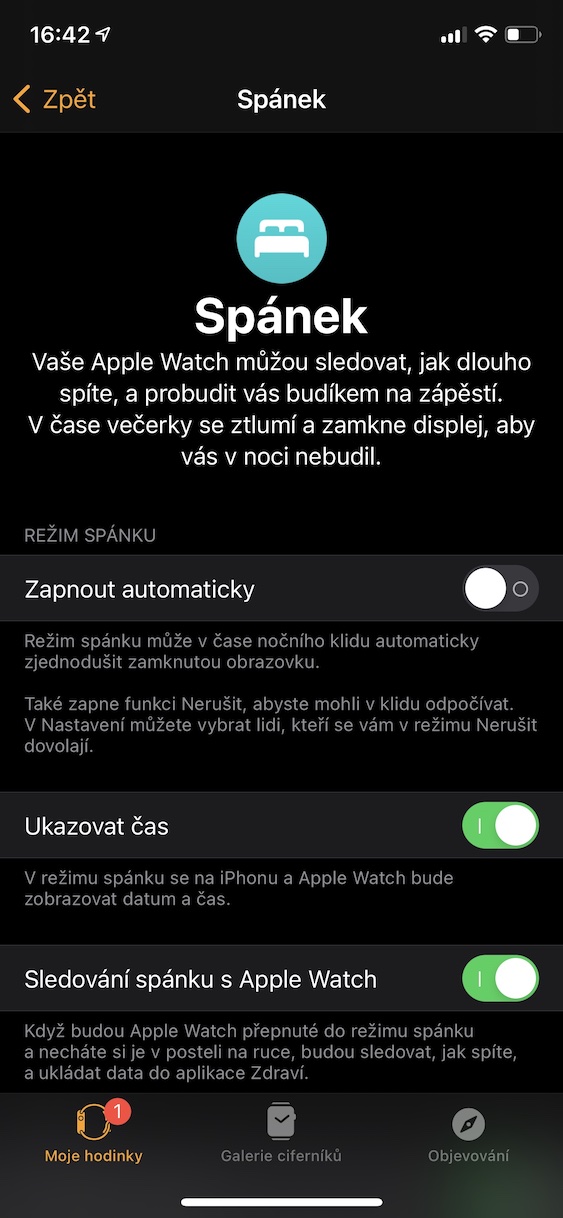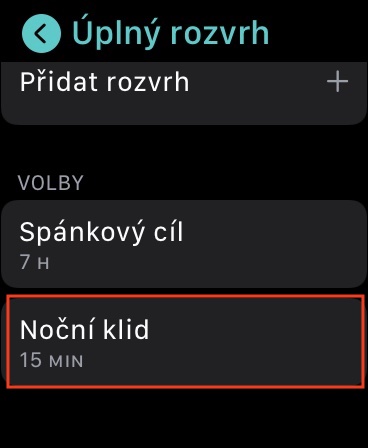Аппле Ватцх је један од најпопуларнијих паметних сатова на тржишту од свог лансирања, углавном због своје једноставности, али и због многих функција за које конкуренција може изгубити апетит. Међутим, њихови корисници већ дуго времена траже изворно решење које би омогућило праћење сна. Иако смо могли да користимо апликације трећих страна, сви су се надали да ће Аппле победити друге програмере природним мерењем. У ватцхОС 7, Аппле је коначно додао мерење сна, и упркос недостатку детаљне статистике, корисници су мање-више задовољни. Данас ћемо се фокусирати на трикове које свако ко користи праћење спавања у ватцхОС 7 треба да зна.
То може бити вас занима

Подешавања распореда
Чак и ако то не схватамо, редовно спавање је изузетно важно за наше здравље. Аппле сатови нам могу помоћи да се придржавамо тога, захваљујући веома прилагодљивим распоредима. Да бисте поставили распореде, отворите апликацију директно на зглобу спавај, кликните овде Пун распоред a активирати прекидач Распоред спавања. Након тога ви поставите распоред за сваки дан a постави аларм за њега. Можете подесити посебан распоред за радне дане, викенде или само одређене изабране дане. Ово је распоред који корисници зову већ неколико година.
Активирање циља спавања
Апсолутно је очигледно да је немогуће створити универзална правила која би требало да нам говоре колико сати дневно треба да проведемо спавајући. Свака особа је другачија и једноставно мора сама да пронађе идеално време. Ако сте већ истражили себе и знате колико сати дневно желите да спавате, можете активирати циљ спавања на свом сату, захваљујући којем ће вам он предложити продавницу. Прво идите до апликације на сату спавај, спусти се мало испод и у одељку Избори кликните на Слееп таргет. Можете га уредити са + дугмадима a -.
Режим спавања
Ако често добијате обавештења чак и ноћу и не желите да она буде вас или вашу другу особу, сигурно сте упознати са режимом Не узнемиравај. Ово обезбеђује деактивацију појединачних звукова обавештења, како на иПхоне-у тако и на Аппле Ватцх-у. Међутим, ако спавате са сатом на руци, вероватно вам се догодило да сте случајно притиснули дигиталну круницу у сну и екран се упалио, што није нимало пријатно. Овај проблем решава режим спавања, који поред активирања режима Не узнемиравај може и да затамни екран сата. Можете га активирати у контролни центар Аппле Ватцх-а и иПхоне-а.
Мерење спавања независно од ноћног ормарића
За неке је корисно што Аппле подстиче кориснике да поштују редован распоред спавања, али с друге стране, не могу сви да користе ову функцију – не могу сви да приуште редован распоред спавања. Ако желите да подесите Аппле сат да аутоматски мери сан без коришћења циљева спавања, онда морате да направите компликованија подешавања, али то је могуће. Пре свега, на свој сат поставите распоред за све дане у апликацији Спавај, види горе. Да би сат мерио сваки пут када одете на спавање, потребно је да изаберете шири временски опсег – нпр вечерњи оброк na 22:00 a будилник na 10:00 (можете га искључити прекидачем). Затим идите на апликацију на вашем иПхоне-у ватцх, кликните на одељак овде Спавај a укључити прекидач Праћење спавања помоћу Аппле Ватцх-а. Ако не желите да се режим спавања аутоматски укључи након што радња почне, искључи прекидач Укључи се аутоматски.
Ноћни мир
Ако сте, пак, у ситуацији да можете да се прилагодите редовном распореду и да вам он заправо одговара, можете се мало припремити за то. Пре спавања, на пример, препоручљиво је да спустите телефон, престанете да обраћате пажњу на обавештења и смирите се, чему може помоћи функција Ноћни мир. То је зато што аутоматски активира режим спавања неко време пре него што одете на спавање, односно пре продавнице. Отворите апликацију за подешавања спавај, кликните на Пун распоред и изаберите следеће Ноћни мир. Активирајте прекидач a помоћу дугмета + и – подесите колико дуго пре спавања се активира ноћни сан.